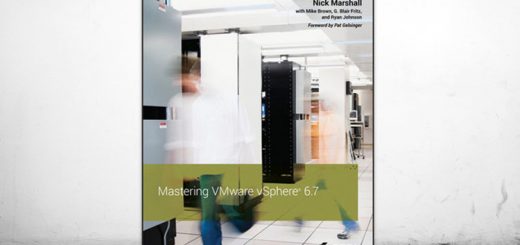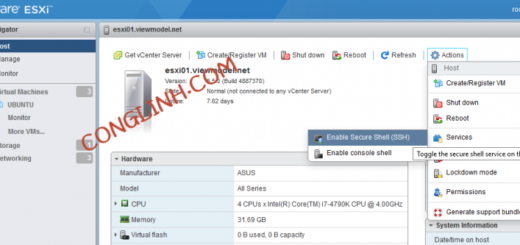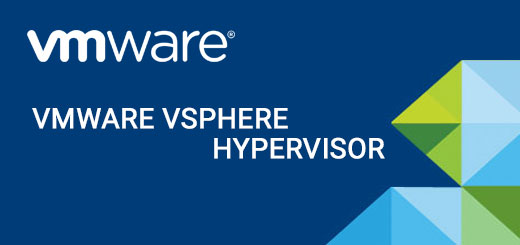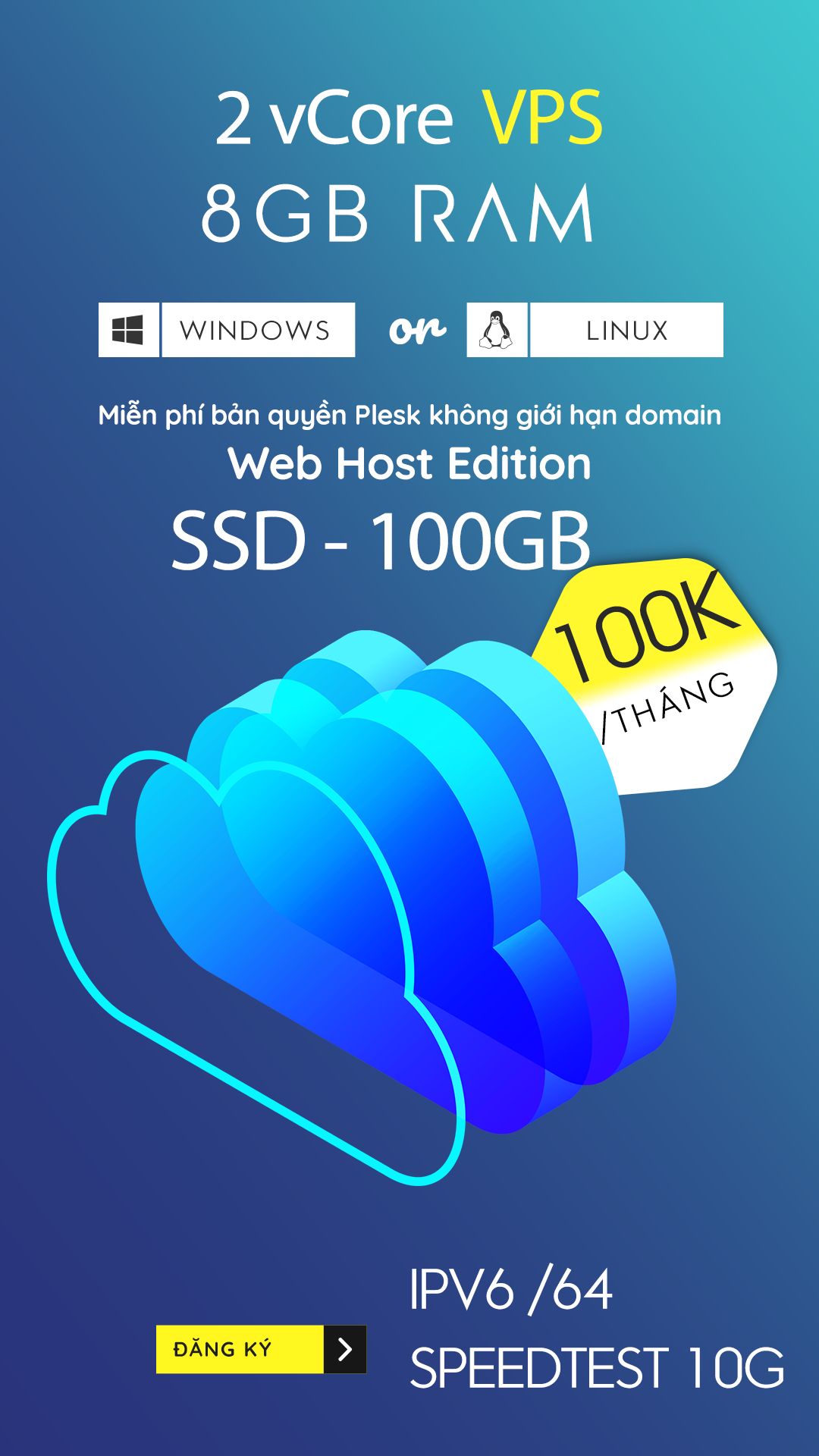Hướng dẫn Reset mật khẩu Root trong máy chủ vCSA 5.5
Sau gần 3 năm làm về công nghệ ảo hóa hạ tầng, Cloud và ảo hóa ứng dụng. Mình để ý thấy càng ngày các bạn học viên Việt nam càng hỏi những câu lợi hại, sâu sắc hơn trước.
Hãy xem xét làm thế nào để thiết lập lại mật khẩu Root bị quên trong khi dùng VMware vCenter Server Appliance (VCSA).
Lưu ý: VCSA là một máy chủ ảo đã sẵn sàng chạy với một hệ điều hành Linux SuSe 11 Enterprise x64, đã cài đặt và cấu hình vCenter Server cùng với các dịch vụ bổ sung như Admin SSO.
Trong quá trình sử dụng có thể chúng ta đã quên mất mật khẩu của tài khoản Root, vì vậy chúng ta phải biết cách thiết lập lại mật khẩu root trong Linux Suse (tất nhiên là nó đang được vận hành, cấu hình xong suôi, và không thể đơn giản là cài lại vCenter Server Appliance khi đã đem vào vận hành được – các bạn rất hay quên hoặc không chú ý đến câu hỏi ”làm thế nào có thể backup/restore lại các cấu hình và dữ liệu trên vCenter Server Appliance ?” .
Cách reset mật khẩu của tài khoản Root cho máy chủ VCSA 5,5 làm như sau:
1. Khởi động lại máy ảo VCSA từ vSphere Client
2. Khi cửa sổ GRUB xuất hiện, hãy ấn phím “SPACEBAR” để làm chậm khởi động.
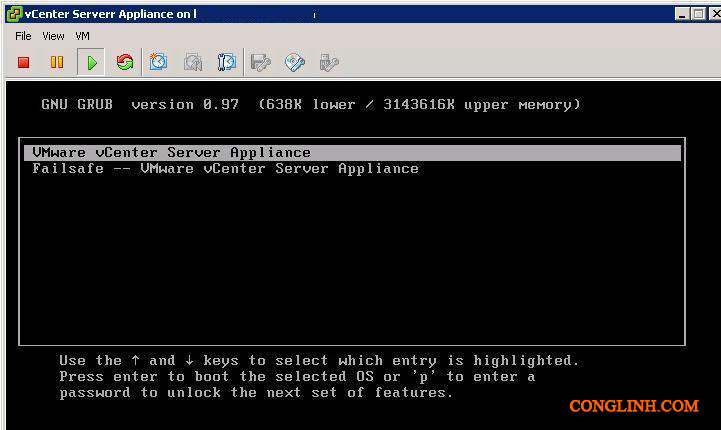
3. Nhấn phím “P” để hiển thị lại màn thiết lập khởi động
4. Nhập mật khẩu GRUB (nó chính là mật khẩu đúng của Root.
- Nếu là lần đầu tiên khởi động vCenter thì user Root sẽ có mật khẩu: vmware (do Virtual Appliance Management Interface – VAMI quản lý).
- Nhưng nếu bạn đã thay mật khẩu và quên rồi thì đương nhiên bạn sẽ gõ mật khẩu sai ở đây, bạn có thể gõ mật khẩu: blabla…
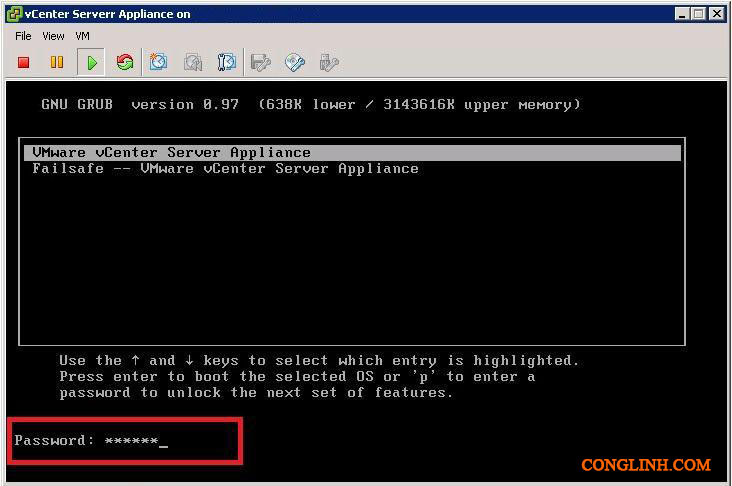
Sau lần gõ lệnh thất bại này, bạn sẽ di chuyển con trở lên xuống bằng bàn phím để tạo thêm độ chễ và màn hình sẽ hiện hướng dẫn sau
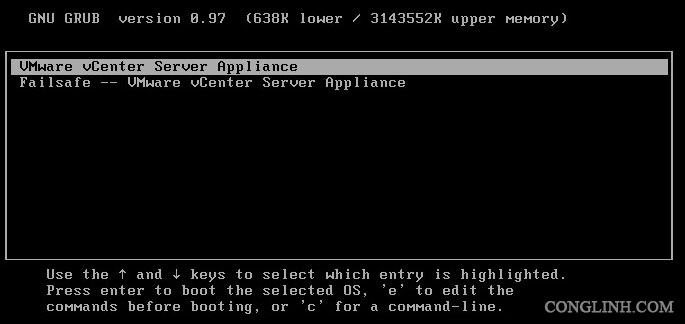
5. Lúc này bạn sẽ bấm phím “e” để chuyển chế độ chọn hệ điều hành hoặc phân vùng chứa Boot CMD có trong ổ cứng của máy chủ VCSA 5.5
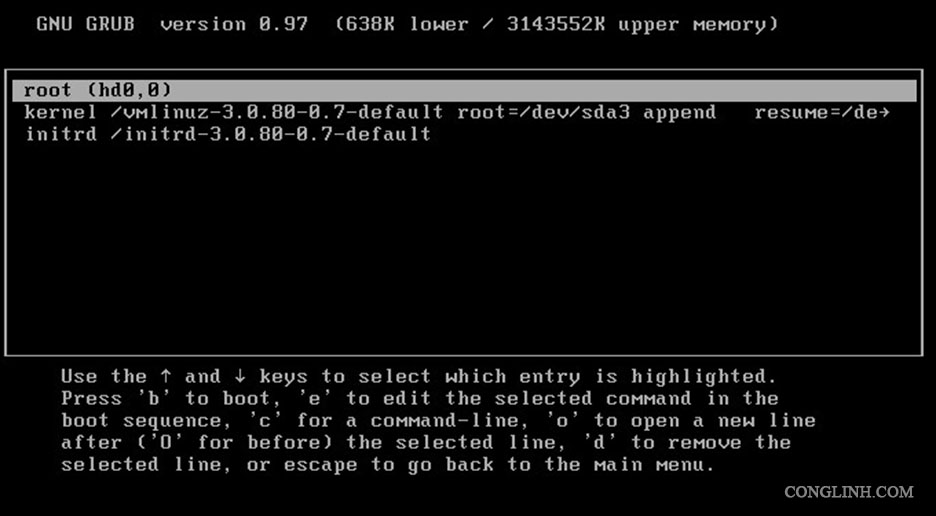
6. Sau khi bấm phím E, bạn sẽ chọn mục thứ 2 “Kernel /vmlinuz-3.0.80-0.7-default root=/dev/sda3 append” đây chính là phân vùng “Lõi” chứa boot khi khởi động VCSA
7. Sau khi di con trỏ chọn phân vùng “lõi” bạn ấn phím e để sửa lệnh boot.
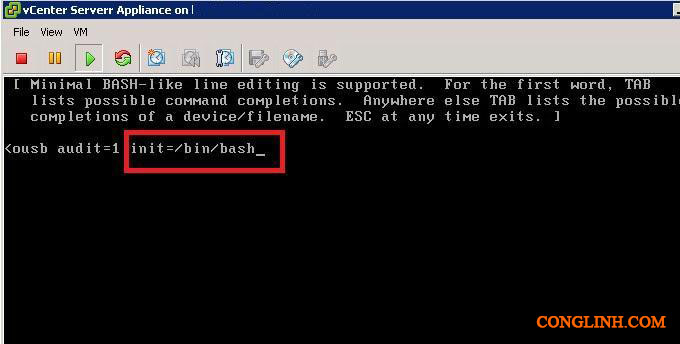
8. Thêm dòng lệnh init = / bin / bash để các thông số khởi động lại theo Kernel.
9. Nhấn phím Enter, sau đó vào menu GRUB xuất hiện trở lại
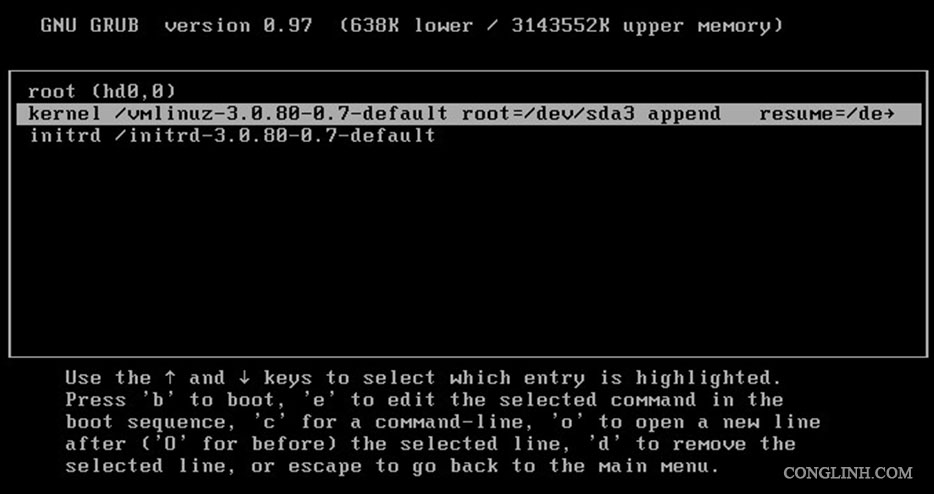
10. Nhấn phím B để khởi động lại hệ thống VCSA.
11. Sau khi khởi động lại màn hình VCSA đen như sau
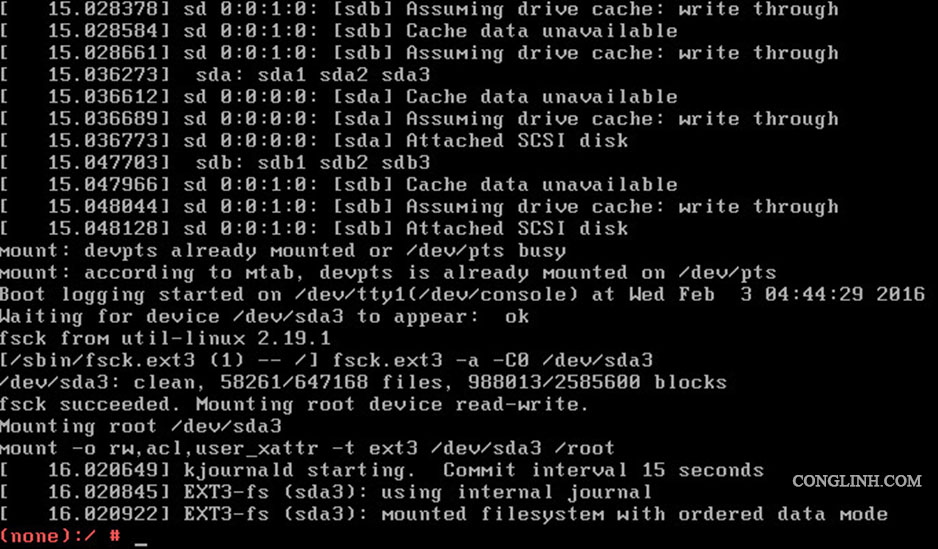
12. Ở màn hình Console Black windows, bạn sẽ phải thay mật khẩu của user Root bằng lệnh passwd root.
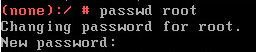
Lưu ý: sau lần thay password root này, bạn lại quên mật khẩu là khó có thuốc chữa đấy.
13. Sau khi thay mật khẩu của Root, bạn có thể đánh lệnh Reboot để khởi động lại VCSA 5.5
14. Vì mỗi một tài khoản Root luôn có chính xách “Policy” với thời hạn 90 ngày, bạn có thể thay đổi thời hạn trên trình duyệt web IE/FF mở https://ip-vcsa:5480/ và đăng nhập bằng user: root, mật khẩu vừa thay và chọn tab Admin để thay
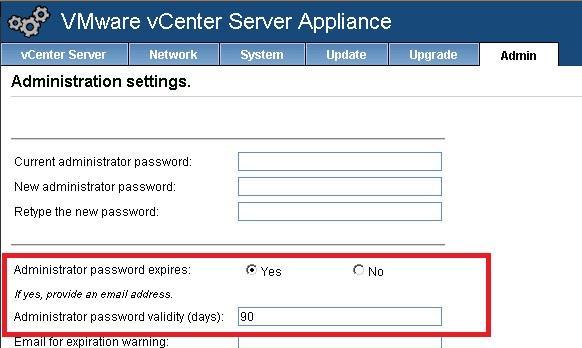
Chúc các bạn luôn thành công !